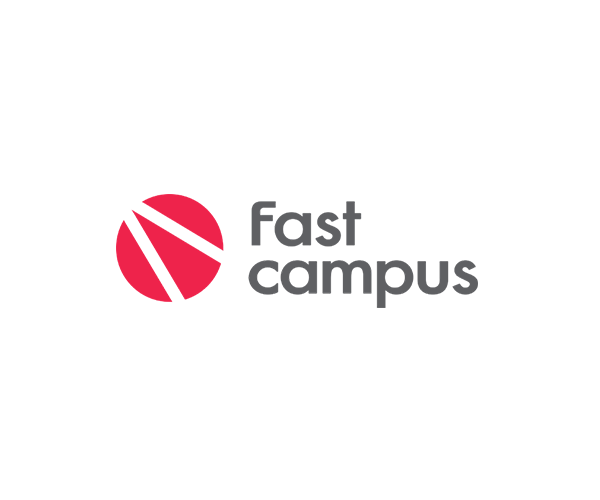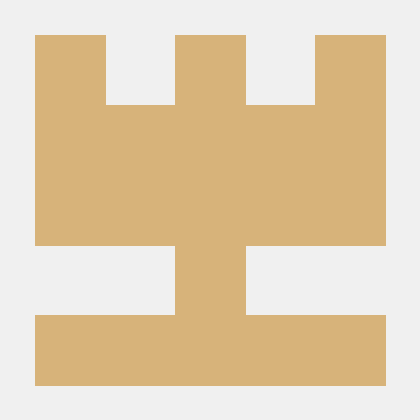오늘 배운 내용
Git 활용법
- 세팅법
- 버전 관리법
- branch기타
- 유용한 명령어 몇가지
Git 활용법
도대체 그 말로만 듣던 git이 뭐지? 라고 물으신다면
→ 버젼 관리가 용이한 (VCS) 도구
라고 정의 할 수 있겠다.
내가 생각하는 git을 쓰는 이유는
- 파일 백업을 위해
- 자칫 하면 모든 작업물이 날라갈 수 있는 개발 특성상 필수다..
- 원활한 협업을 위해
- 한번에 cloning을 통해서 프로젝트를 다운받을 수 있어서 편함
이 두가지 정도로 볼 수 있을것 같다.
그리고 git을 사용되는 단계를 간략하게 나누면 이런식으로 표현된다.
파일추가 → 스테이지에 추가 (git add .) → 버전 생성 (git commit) → 원격 저장소 업로드 (git push)
이게 끝이다! 이제 세팅법이랑 버전 관리법, 그리고 branch에 대해서 다뤄 보겠다.
세팅법과 버전 관리법은 사용 순서별로 정리 할 것이고
Branch는 명령어를 중심으로 정리 할 것이다.
세팅법
- git 설치 (사용하는 os에 따라 다른다)
→ https://git-scm.com/book/ko/v2/시작하기-Git-설치- 버젼 확인
→ git --version- 개행문자 설정 (CRLF 자동 변환)
→ git config --global core.autocrlf true- 이름 설정
→ git config --global user.name '유저 이름'- 이메일 설정
→ git config --global user.email ‘유저 이메일’- 구성 확인 (세팅 확인)
→ git config --global --list
간단하긴 한데, 3번 문항에 대해서 무슨소리인지 궁금한 사람들을 위해
아래에 따로 정리글을 올려 놓겠다.
(대충 나중에 링크 있을 자리)
버전 관리법
- 현재 프로젝트에서 변경사항 추적(버전 관리)을 시작
→ git --init- 파일 상태 확인 (새로 추가된 파일이 있는지)
→ git status
추적중 O 추적중 X- 작업 디렉토리(working directory) 상의 모든 변경 내용을 스테이징 영역(staging area)에 추가
→ git add .- 메시지(-m)와 함께 버전 생성
→ git commit -m ‘메시지’- origin이란 별칭으로 원격 저장소를 연결
→ git remote add origin https://github~~~- git의 로그 보기
→ git log- origin이란 별칭의 원격 저장소로 버전 내역 전송 (master branch)
→ git push origin master
Branch
한마디로 가지라는 뜻인데, 여러 버전을 관리하기 위한 도구라고 보면 된다.
보통 첫 프로젝트를 생성 시 master 브랜치에 저장되며,
개발하면서 다른 브랜치를 추가할 수 있다.
명령어 중심으로 설명 하겠다.
- git branch -a
- git branch
→ 현재 branch 확인- git branch signin
→ 새로운 branch 만들기- git checkout signin
→ branch 바꾸기- git checkout -b signin
→ 새로운 branch 생성과 동시에 이동- github 에서 pullrequest 항목
→ merge할 branch들을 비교 가능
→ pullrequest 누르면 merge 가능- git clone https://디렉토리주소
→ 현재 디렉토리에 클로닝 해와서 폴더 생성- git reset --hard HEAD~1
→ 버전 ‘1’만큼 되돌리기- git reset --hard ORIG_HEAD
→ 되돌린 버전 원상복구- git pull origin master
→ 버전 충돌시에 저장된 값 비교
기타 유용한 명령어 정리
- dir 명령어
→ 현재 디렉토리 내에 존재하는 모든 파일 보여줌
→ 특정 폴더이름 + tab 누르면 바로 접근 가능한 폴더 이름으로 바꿔짐 (자동완성)- cd 명령어
→ cd + 특정디렉토리 누르면 거기로 이동함
→ cd .. 누르면 폴더 나가기
이렇게 1일차도 끝이났다 ! 오후 10시에 끝나서 블로그에 정리하기가 쉽지 않아서
일단 최대한 간략하게 정리 한 뒤에, 주마다 한번씩 남들이 보기 편하게 다시 다듬을 예정이다.